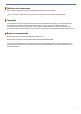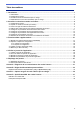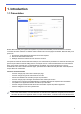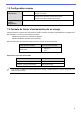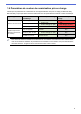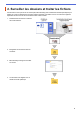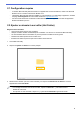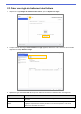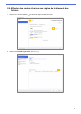Barcode Utility User's Guide
Table Of Contents
- Barcode Utility Guide de l’utilisateur
- Définition des remarques
- Copyright
- Marques commerciales
- Table des matières
- 1. Introduction
- 2. Surveiller les dossiers et traiter les fichiers
- 2.1 Configuration requise
- 2.2 Ajouter un dossier à surveiller (Hot Folder)
- 2.3 Créer une règle de traitement des fichiers
- 2.4 Affecter des codes à barres aux règles de traitement des fichiers
- 2.5 Configurer les paramètres de fractionnement des fichiers
- 2.6 Configurer les paramètres de renommage des fichiers
- 2.7 Configurer les paramètres d’enregistrement des fichiers
- 2.8 Configurer les paramètres communs
- 2.9 Démarrer la surveillance de dossiers et le traitement des fichiers
- 3. Fonctionnalités supplémentaires
- 4. Vérifier le journal de l’application
- 5. Dépistage des pannes
- Annexe A : Exigences de la reconnaissance des codes à barres
- Annexe B : Règles de dénomination personnalisées
- Annexe C : Options et types de code à barres pris en charge
- Annexe D : Spécification XML des codes à barres
5
2.1 Configuration requise
- La solution Barcode Utility doit être activée sur l’appareil cible. Plus d’informations, visitez votre site Web
Brother local ou contactez votre bureau Brother local.
- L’application Barcode Utility doit être installée sur votre ordinateur. Pour télécharger l’application, accédez
à la page Téléchargement de votre modèle à l’adresse support.brother.com
.
- Les documents doivent être numérisés soit directement à partir de l’appareil soit à l’aide de l’application
Brother iPrint&Scan pour PC.
2.2 Ajouter un dossier à surveiller (Hot Folder)
Exigences des hot folders
- Vous pouvez ajouter jusqu’à cinq hot folders.
- Chaque hot folder doit être accessible depuis l’ordinateur ou le serveur où est exécuté Barcode Utility.
- Les sous-dossiers dans les hot folders ne peuvent pas être surveillés et seront ignorés.
- Plusieurs hot folders peuvent avoir le même nom.
- Plusieurs hot folders ne peuvent pas avoir le même chemin d’accès.
1. Lancez Barcode Utility.
2. Cliquez sur Ajouter un dossier sur l’écran principal.
3. Sélectionnez le dossier que vous voulez surveiller, puis cliquez sur Sélectionner un dossier. Le fichier
apparaît dans la liste Hot folder.
・ Pour changer de chemin d’accès de hot folder, cliquez sur Parcourir…, puis sélectionnez le
dossier de votre choix.
・ Pour ajouter un autre hot folder, cliquez sur [ + ] dans la liste Hot folder à gauche de l’écran.